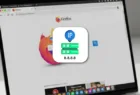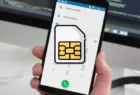Jika bosan dengan tampilan kursor yang ada pada windows, maka cara untuk mengatasinya adalah dengan merubahnya. Di kesempatan kali ini sukasite.com akan membahas sedikit tutorial simple mengenai cara merubah tampilan cursor windows seperti Mac OS.
Sebelum membahas lebih jauh tentang cara merubah tampilan cursor windows alangkah lebih baiknya kita ulas terlebih dahulu apa itu kursor.
Pengertian Kursor ?
Menurut kbbi kursor adalah tanda segi empat, segitiga, garis bawah, atau simbol lain yang digunakan untuk mengenali posisi data secara visual pada monitor komputer. Sedangkan secara umum kursor adalah pointer atau penunjuk pada monitor PC/laptop yang digerakan menggunakan mouse.
Dalam tampilan teks kursor biasanya digunakan garis bawah atau kotak yang berkedip-kedip untuk menunjukan posisi aksara selanjutnya yang akan diketikkan oleh operator. Kursor dalam tampilan biasa akan ditampilkan dalam bentuk panah atupun jari telunjuk dengan animasi menekan tombol.
Biasanya kursor digerakaan dengan alat tertentu (hardware), seperti misalnya joystick (tongkat kendali), tablet (papan penunjuk), mouse (kotak geser berbentuk tikus) serta pada laptop biasanya menggukan touchpad.
Kursor pada windows digunakan sebagai alat untuk penunjuk jendela aktif dari perintah mouse. Cursor dapat dirubah tampilannya agar terlihat lebih menarik. Cara merubah tampilan kursor windows tentu memerlukan beberapa file dalam bentuk theme.
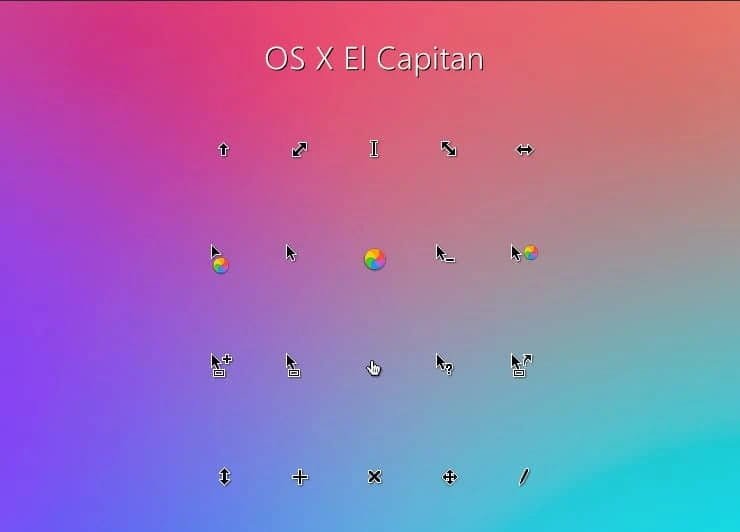
Untuk mengetahui lebih detail bagaimana cara merubah tampilan cursor windows menjadi seperti cursor Mac OS, silahkan simak tutorial dibawah ini :
Cara Merubah Tampilan Cursor Windows
Langkah pertama untuk cara merubah tampilan cursor windows seperti mac OS adalah mendownload file theme cursor disini.
Kedua, ekstrak file tersebut menggunakan aplikasi sejenis WinRar atau WinZip.
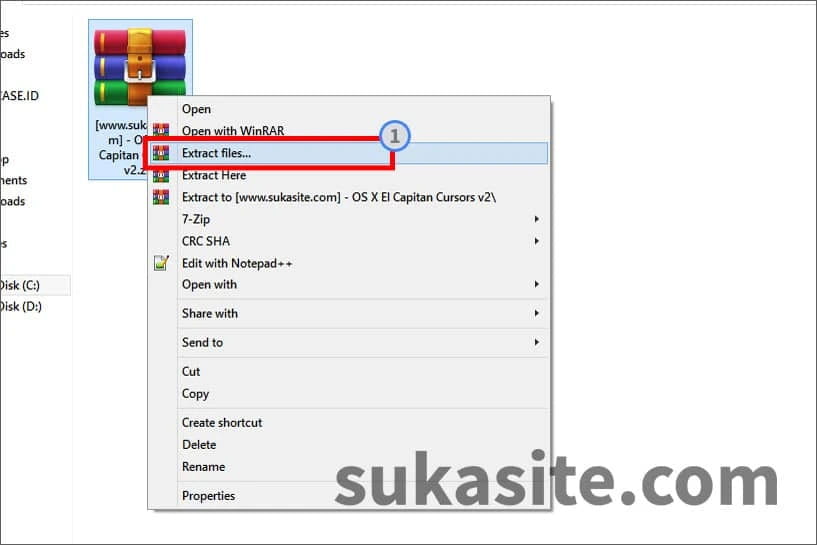
Ketiga, cari file dalam folder hasil ekstrakan tadi dengan nama Install.inf
Baca Juga : Cara Mengaktifkan Hibernate Windows 10
Setelah ketemu maka klik kanan file tersebut dan pilih opsi Install
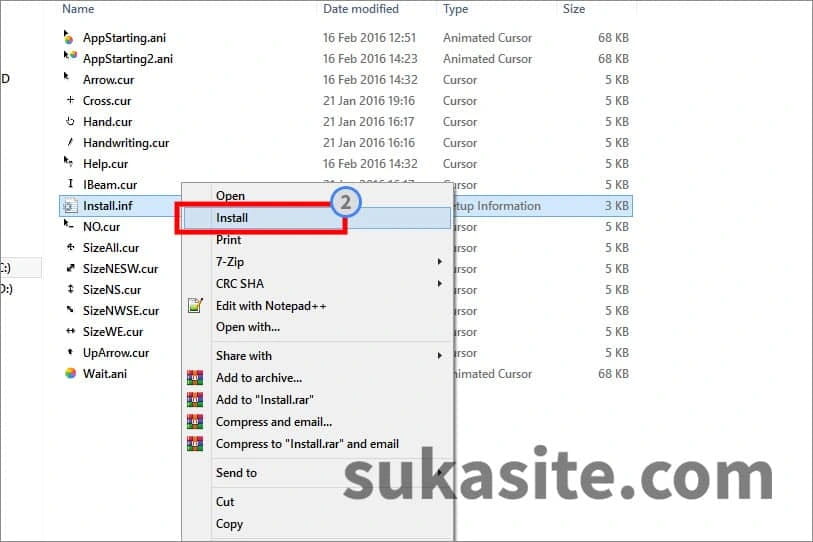
Tunggu hingga prosesnya selesai, dan setelah itu kita dapat menerapkan theme kursor tersebut pada windows agar terlihat seperti Mac OS.
Untuk menerapkannya cukup membuka menu setting mouse, kemudian pilih tab pointer, setelah itu pada kolom scheme pilih theme OS X El Capitan V2, selanjutnya klik Apply dan OK.
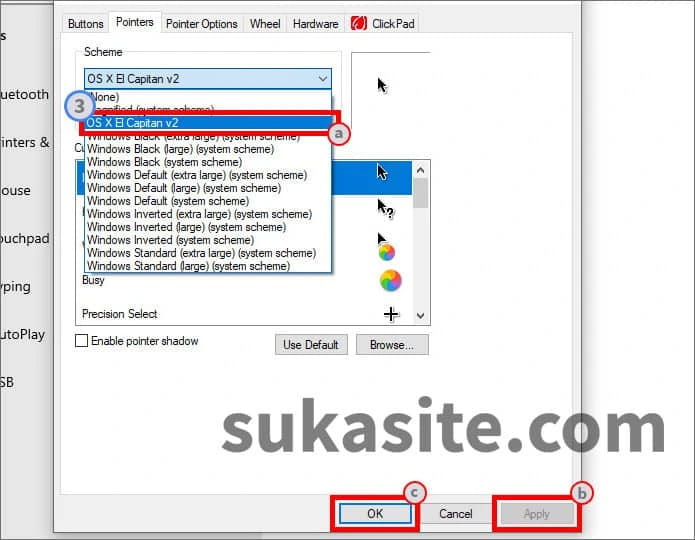
Finish.
Penutup
Mungkin itu saja untuk tutorial cara merubah tampilan kursor windows seperti Mac OS. Akhir kata sukasite ucapakan terimakasih dan sampai jumpa di tutorial berikutnya.